Johdanto
Post Excerpt -widget nappaa ja näyttää lyhyen osan postauksesta. Sitä käytetään yleensä arkistossa tai Loop Gridissä.
Mistä ote on peräisin?
Ote voidaan ottaa kahdesta paikasta - ote-tekstiruudusta tai itse viestistä.
Luo otteita tekstiruudun avulla
Jokaisessa viestissä on mahdollisuus sisällyttää ote ote-tekstikenttään. Tämä ote on lisättävä manuaalisesti.
Voit lisätä otteen manuaalisesti kahdella tavalla - WordPressin kojelaudan kautta tai Elementor-editorin kautta:
Lisää ote kautta WordPress kojelautaan
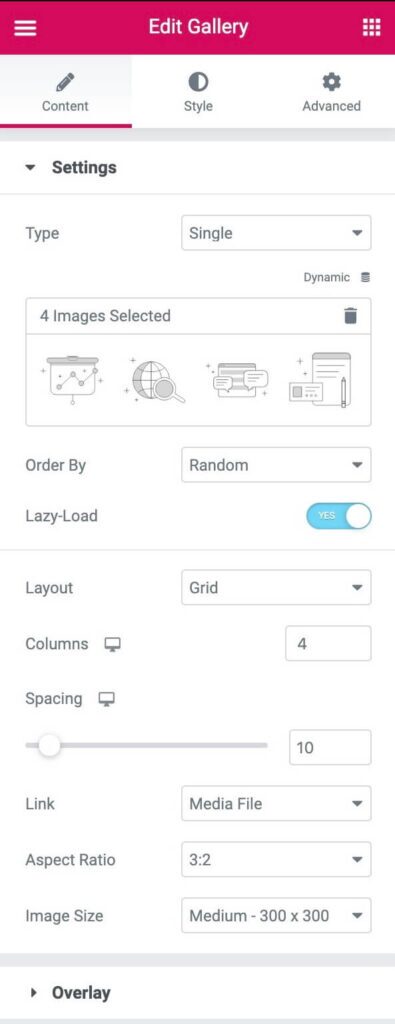
Lisää ote Elementor-editorin kautta

- Kirjoita otteen teksti tekstikenttään.
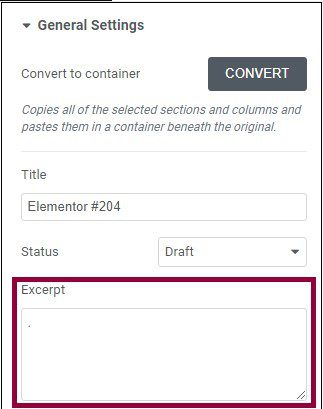
Luo otteita postauksen tekstin avulla
Toinen vaihtoehto on luoda ote automaattisesti itse viestistä, kuten alla on kuvattu.
Esimerkki: Postausotteen lisääminen silmukkaruudukkoon
Otetekstiruudun käyttäminen
Alla olevassa esimerkissä lisäämme Post Excerptin Loop Gridiin.
Sinulla on oltava vähintään yksi viesti, ja viestissä on oltava viestiotteen ote.
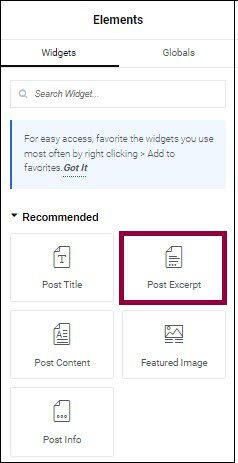
Malliin ilmestyy viestiotteen ote. Kun tallennat mallin, nämä otteet näkyvät silmukassa kaikissa viesteissä, jotka sisältävät otteita.
Huomautus: Voit myös sisällyttää postausotteen otsikko- tai tekstieditorin widgettiin käyttämällä komentoa dynaaminen tunniste.
Postauksen sisällön käyttäminen
On selvää, että postausotteen luominen on aikaa vievä tehtävä. Jotta prosessi olisi tehokkaampi, voit myös luoda postausotteen automaattisesti itse postauksen sisällöstä. Näin toimitaan:
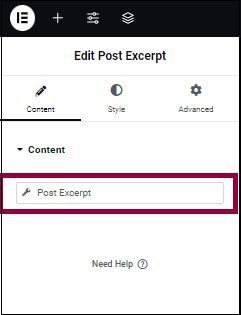
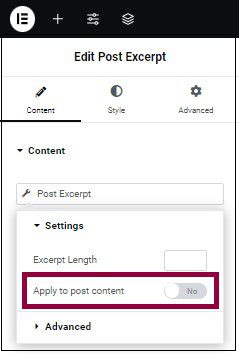
- Valitse, kuinka pitkän (sanoina) haluat otteen olevan.
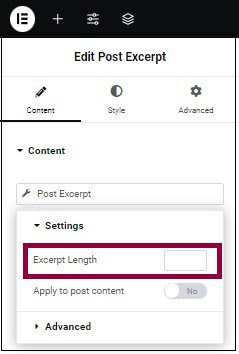
Jos et valitse sanamäärää, ote sisältää koko viestin.
Post widget käyttää nyt postauksen sisältöä luodakseen postauksen otteen. Kuitenkin, jos on olemassa manuaalisesti luotu postauksen ote, widget käyttää tuota postauksen otetta sen sijaan, että ottaisi sisällön postauksesta..
Muut vaihtoehdot
Avaa Lisäasetukset-välilehti lisätäksesi lisää vaihtoehtoja:
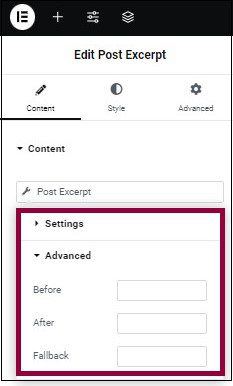
- Ennen - Lisää sisältöä ennen viestin otetta.
- After - Lisää sisältöä postauksen otteen jälkeen.
- Fallback - Teksti, jota käytetään, jos postauksen sisältöä ei ole.

0 kommenttia